Oppdatert mai 2024: Slutt å få feilmeldinger og senk systemet med optimaliseringsverktøyet vårt. Få den nå på denne koblingen
- Last ned og installer reparasjonsverktøyet her.
- La den skanne datamaskinen din.
- Verktøyet vil da fiks datamaskinen din.
Hvis du nylig har oppgradert til Windows 10, er det integrert Webkameraet virker kanskje ikke. Hovedårsaken til at webkameraet ditt ikke fungerer er på grunn av inkompatible eller foreldede drivere. Hvis du opplever dette problemet, kan det hende at webkameraet eller kameraapplikasjonen ikke åpnes under Windows 10, og du får en feilmelding: "Vi kan ikke finne eller starte kameraet ditt".

Kontrollerer alternativer for Windows 10 kamera
Under Windows 10 har programmet Innstillinger noen få brytere som deaktiverer webkameraet ditt i alle applikasjoner. Hvis du deaktiverer webkameraet ditt her, vil ikke selv desktopprogrammer kunne bruke det.
Det er litt forvirrende. Generelt gjelder alternativene for applikasjonsgodkjenning under Innstillinger> Personvern generelt for nye Windows 10-applikasjoner i butikken, også kjent som UWP-applikasjoner. Nettkameraalternativene påvirker også stasjonære applikasjoner.
Hvis webkameraet ditt ikke fungerer, går du til Innstillinger> Personvern> Kamera.
På toppen av vinduet må du sørge for at det står “Kameratilgang er aktivert for denne enheten. Hvis tilgangen til kameraet er deaktivert, klikker du på Rediger-knappen og setter den til På. Hvis tilgang til kameraet er deaktivert, vil ikke Windows og systemapplikasjonene dine kunne bruke webkameraet. Selv forbindelsen til Windows Hello fungerer ikke.
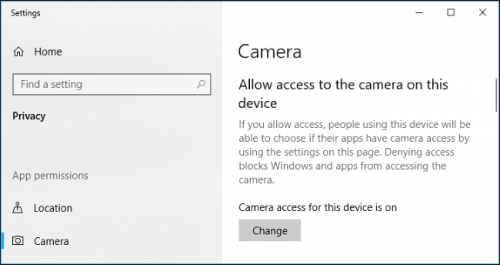
Slår på kameraet
Hvis kameraet ditt ikke virker etter at du har oppdatert Windows 10, må du først kontrollere at kameraet er slått på. Bruk følgende instruksjoner for å aktivere kameraet.
Klikk Start og trykk på Innstillinger på startskjermen.
Trinn 2: Velg Personvern i Innstillinger-vinduet.
Trinn 3: Velg kameraet i venstre rute.
Trinn 4 Aktiver Tillat at programmer skal bruke kamerainnstillingen.
Slå på kameraet i applikasjoner som kan bruke kameralisten for alle programmer som trenger tilgang til kameraet ditt.
Tweak registret
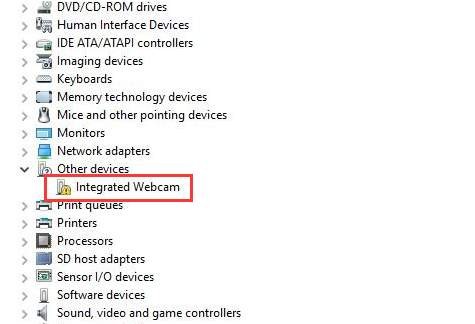
Denne teknikken er litt mer komplisert, så sørg for at du er kjent med hva du gjør. Løsningen ble utført av Rafael Rivera fra Thurrott.com, og vi klarte ikke å teste det selv, så du gjør det på egen risiko.
Mai 2024-oppdatering:
Du kan nå forhindre PC -problemer ved å bruke dette verktøyet, for eksempel å beskytte deg mot tap av filer og skadelig programvare. I tillegg er det en fin måte å optimalisere datamaskinen for maksimal ytelse. Programmet fikser vanlige feil som kan oppstå på Windows -systemer uten problemer - du trenger ikke timer med feilsøking når du har den perfekte løsningen på fingertuppene:
- Trinn 1: Last ned PC Repair & Optimizer Tool (Windows 10, 8, 7, XP, Vista - Microsoft Gold-sertifisert).
- Trinn 2: Klikk på "start Scan"For å finne Windows-registerproblemer som kan forårsake PC-problemer.
- Trinn 3: Klikk på "Reparer alle"For å fikse alle problemer.
Søk i Cortana og skriv 'regedit'.
Bla gjennom følgende mapper:
HKEY_LOCAL_MACHINE \ SOFTWARE \ WOW6432Node \ Microsoft \ Windows Media Foundation \ Platform
Høyreklikk på høyre side og velg Ny, etterfulgt av DWORD-verdien (32-biter).
Fortell meg: EnableFrameServerMode
Dobbeltklikk og sett 'Verdidata' til 0, og klikk deretter OK.
Avinstaller driveren for ditt webkamera.

Gå til fanen Drivere som beskrevet ovenfor.
1. Velg “Avinstaller -> Slett driver for denne enheten”.
2. klikk på OK.
3. Gå tilbake til Enhetsbehandling og åpne Handling-menyen. Vent til han gjenoppretter driverne.
4. Start datamaskinen på nytt.
Deaktiver og Aktiver enheten
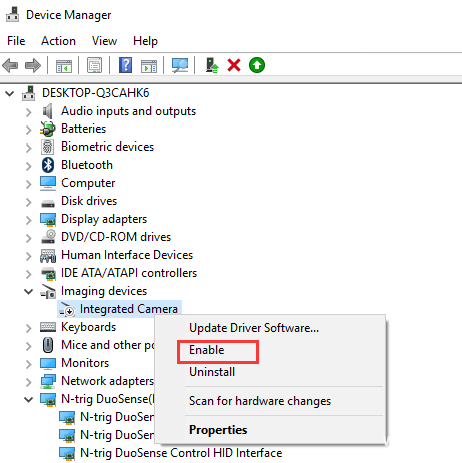
- Høyreklikk på enheten og velg Avinstaller fra hurtigmenyen.
- Høyreklikk på enheten igjen og velg Aktiver fra hurtigmenyen.
- Hvis problemet vedvarer, må du kanskje tilbakestille datamaskinen. Legg merke til at under tilbakestillingen, velg alternativet Hold mine filer for å lagre dine personlige filer.
https://support.microsoft.com/en-ph/help/13753/windows-10-camera-does-not-work
Ekspert Tips: Dette reparasjonsverktøyet skanner depotene og erstatter korrupte eller manglende filer hvis ingen av disse metodene har fungert. Det fungerer bra i de fleste tilfeller der problemet skyldes systemkorrupsjon. Dette verktøyet vil også optimere systemet ditt for å maksimere ytelsen. Den kan lastes ned av Klikk her

CCNA, Webutvikler, PC Feilsøking
Jeg er en datamaskinentusiast og en praktiserende IT-profesjonell. Jeg har mange års erfaring bak meg i dataprogrammering, feilsøking og reparasjon av maskinvare. Jeg er spesialisert på webutvikling og database design. Jeg har også en CCNA-sertifisering for nettverksdesign og feilsøking.

